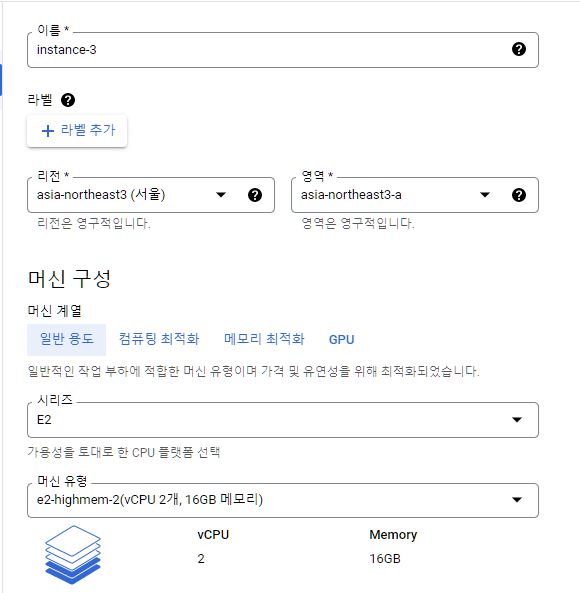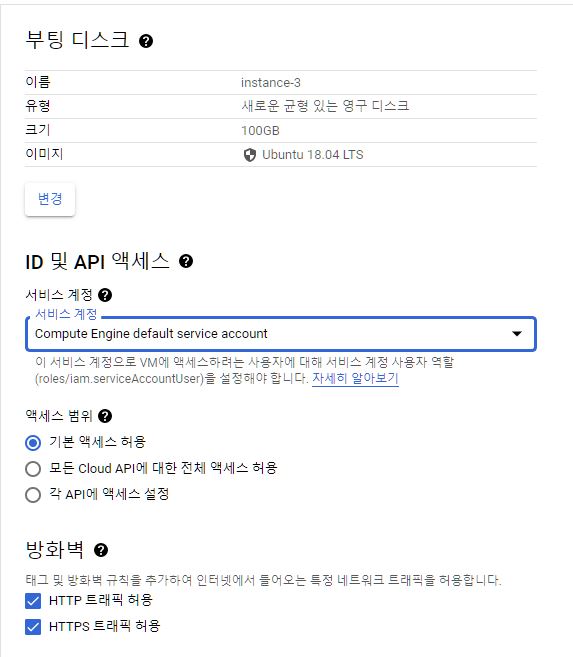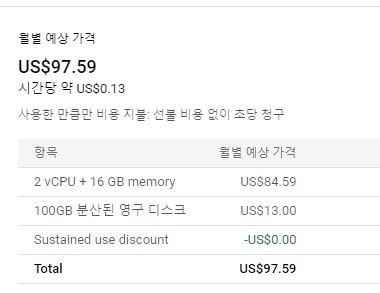들어가며
사지방(사이버 지식 정보방)에서 코딩을 하려고 하면 보통 하모니카 os에 기본적으로 설치되어있는 Visual Studio Code를 이용하게 됩니다.
하지만 컴퓨터를 재부팅하면 파일들이 모두 날라가게 되고 root 권한을 획득하지 못하기 때문에 개발에 많은 무리가 있습니다. 그렇다고 구름 IDE 같은 웹 IDE를 사용하자니 여러 제약 사항들과 VS Code에서 지원하는기능들을 사용하지 못한다는 점이 문제가 됩니다.
이러한 경우에 code-server가 좋은 해결책이 될 수 있습니다.
code-server
code-server는 VS Code를 웹 브라우저에서 접속하여 VS Code 개발 환경을 사용할 수 있도록 해줍니다.
하모니카 OS에도 웹 브라우저는 있으므로 code-server를 이용해 VS Code와 동일한 개발환경에서 코딩을 할 수 있는 것입니다. 개인 컴퓨터를 이용하여 code-server를 띄울 수도 있지만 예상치 못한 여러 변수가 있을 수 있으니 VPS를 이용하는 것이 좋습니다.
글에서는 GCP(Google Cloud Platform)를 이용하여 개인 서버를 만들어 보도록 하겠습니다.
GCP
GCP(Google Cloud Platform)은 신규 사용자에게 3달의 사용기한이 있는 300$의 무료 크레딧을 제공해줍니다. 이 무료 크레딧을 이용하여 성능 좋은 개인 서버를 만들어보도록 하겠습니다.
GCP 인스턴스 생성
- 먼저 GCP에 접속을 해줍니다.
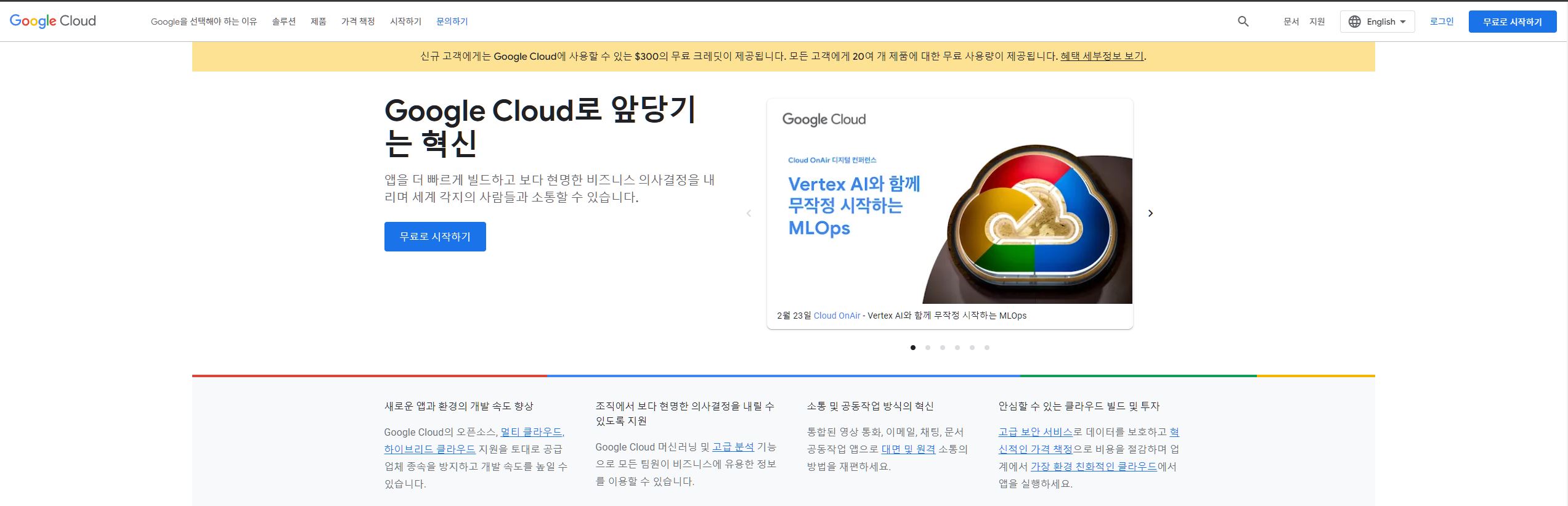

인스턴스 만들기를 눌러 VM 설정을 진행합니다.
- 리전은 서울, 머신 구성은 시리즈 E2, 유형은 e2-highmem-2로 해줍니다.
- 부팅 디스크는 Ubuntu 18.04LTS, 크기는 100GB로 해주고, 방화벽에서 HTTP 허용, HTTPS 트래픽 허용을 체크해줍니다. (HTTP 트래픽 허용은 이후 code-server 접속을 위해 꼭 체크해야 합니다.)
- 비용은 한 달 약 100$ 로 3달, 300$인 무료 크레딧을 아주 알차게 사용할 수 있습니다.
- 인스턴스를 만들었다면 이러한 화면이 나올텐데 제일 우측 연결 탭에서 SSH 접속을 눌러줍니다.
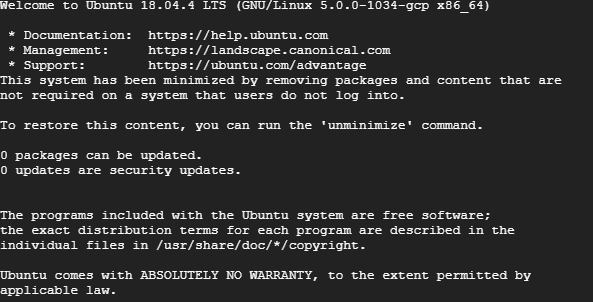 이렇게 SSH 콘솔 창이 뜨면 성공입니다.
이렇게 SSH 콘솔 창이 뜨면 성공입니다.
1편은 여기서 마치고 다음 편에서는 VM에 docker를 설치하고 본격적으로 code-server를 띄워보도록 하겠습니다.